Почему не открывается плей маркет на планшете
Не работает Плей Маркет на Андроиде — что делать?
Здравствуйте. Миллионы пользователей ОС Андроид ежедневно используют приложение Плей Маркет. Ко мне не раз обращались те, у кого данный продукт начинал работать некорректно. Так что сегодня мне хотелось бы рассказать вам о том, что делать, когда не работает Плей Маркет на Андроиде. Рассмотрим причины появления таких сложностей и способы их решения.

Начинаем с самого простого
Вариантов устранения неполадок, как уже вы поняли, есть огромное количество, так что рассматривать их будем поочередно.
В первую очередь, попробуйте перезагрузить свое устройство. В некоторых случаях система просто зависает, кстати, это чаще всего происходит с бюджетными моделями. При этом вы не только сможете стабилизировать работу Плей Маркет, но и устраните неполадки в других сервисах.
Сбрасывайте параметры Google Play Market.
Достаточно часто с этими сложностями справляется обычный сброс параметров программы. Для удаления ненужных данных следует выполнить такие шаги:
- зайти в меню настроек вашего аппарата;
- там найти раздел, получивший название «Приложения» или же «Диспетчер приложений»;
- здесь выбрать нужный софт;
- в окне управления нажать очищение КЭШа:

Если на вашем смартфоне или планшете стоит более старая версия операционки, последняя функция может называться «Стереть данные». Рекомендую после выполнения процедуры по очистке КЭШа перезагрузить оборудование, так система сможет быстрее «увидеть» все изменения. Чаще всего, после таких операций проблема с программой устраняется, если ничего не вышло, читайте дальше.
Еще один способ – удаление обновлений Плей Маркет. Начинать следует с действий, описанных в предыдущем способе, но вместо очистки КЭШа необходимо кликнуть удаление обновлений. Так вы вернете софт в стартовое положение. Когда проблема возникает из-за вышедшего совсем недавно обновления с недоработками, или вследствие того, что смартфон не тянет обновление, устранить ее можно как раз таким вариантом, после чего все начнет работать.
Автор рекомендует:
Сбрасываем сервисы Гугл Плей
Если так и не работает Плей Маркет на Андроиде, вам может сброс сервисов Гугл Play. Для выполнения этой процедуры вы просто следуете такому алгоритму:
- заходите в меню «Настройки»;
- открываете «Приложения» (Диспетчер приложений);
- находите подпункт Сервисы Google Play;
- открываете меню и очищаете кэш:

Активация «Диспетчера загрузки»
В некоторых случаях проблемы с магазином приложений появляются по причине деактивации сервисной программы «Диспетчер загрузки». Попасть в меню этого сервиса вы можете с помощью свайпа в его раздел «Все» и выбора нужного пункта. Если вы видите, что он не функционирует, кликаете по кнопке активации.

Далее перезагружаете свой девайс, и проверяете работу Плей Маркет.
Ликвидация учетной записи Google
Перед тем, как рассказать об этом способе, отмечу, что удаление своего профайла приводит к потере важных данных, так что заранее следует выполнить их синхронизацию, иными словами – сделать бэкап версию нужной информации. После этого можно приступать к непосредственному решению проблемы.
Сделать резервную копию также довольно просто. Для этого заходите в меню настроек и находите раздел с аккаунтами. В появившемся списке выбираете свой.

В открывшемся меню синхронизации кликаете на почтовый ящик и выбираете пункты, которые хотите скопировать.

Обычно делают бэкапы личных сведений и телефонной книги. Если вам нужна вся инфа, находящаяся на вашем оборудовании, нажимаете клавишу Опции и выбираете там «синхронизировать». Так вы создадите копии сразу всех программ.
Теперь можно удалить Гугл аккаунт на Андроиде.
Когда вы в следующий раз зайдете в свою учетную запись, аппарат предложит восстановление информации с резервной копии. Вернемся к проблеме с Плей Маркетом. После выполнения вышеописанных действий, возвращайтесь в предыдущее меню и вместо синхронизации, выбирайте удаление. Затем подтвердите свое желание, выполните перезагрузку гаджета и опять зайдите в профиль. Подобная ликвидация и восстановление обычно помогают, если не работает на Андроиде Play Market.
Несовместимость софта и настройка «hosts»
Есть приложения, установленные вами, которые могут влиять на корректность работы Гугл Play, в некоторых случаях доходит даже до его блокировки. Перечень подобных утилит довольно обширный. Чаще всего пользователи жалуются на известный Freedom, который помогает бесплатно покупать что-то внутри игр.
Если на свой девайс вы устанавливали Фридом, и появились подозрения, что именно это стало причиной неполадок в работе Плей Мркет на Андроиде, то этот пункт будет для вас актуален:
- заходите в настройки и в подпункте «Диспетчер приложений» — Установленные, находите «Freedom»;
- в появившемся меню кликаете по кнопке «Stop» (остановить);
- удаляете утилиту.
Необходимо четко соблюдать данные рекомендации – останавливаете и лишь потом ликвидируете. После этого перезагружаете аппарат, и проверяете работоспособность Гугл Play.
Переходим к более радикальным мерам
Если все, что я предложил вам ранее, не помогло избавиться от проблемы – придется сбросить параметры ОС Андроид. Это довольно серьезное решение, но обычно именно это действие помогает устранить сбои программы и всей системы. Сбросить до заводских настроек мобильное устройство, если не работает Плей Маркет, очень просто:
- заходите в настройки Android;
- находите подраздел «Восстановление и сброс»;
- здесь подтверждаете сброс.

Еще раз напомню, что перед выполнением такой процедуры, следует убедиться в том, что вами была создана резервная копия, и нужные данные не пострадают. Кстати, все, что хранится на карте памяти устройства, остается без изменений. После сброса необходимо перезагрузить аппарат и восстановить инфу с бэкапа, после этого Плей Маркет должен работать.
Что еще можно сделать?
Есть простейший и во многих случаях верный способ, который может помочь, если не работает Плей Маркет на Андроид – проверить интернет соединение. Часто сложности с работой возникают из-за банального отсутствия подключения к сети. Можно также проверить качество связи, попробовать перезапустить роутер.
Бывает, что не работает софт по причине того, что учетная запись Google деактивирована. Зайдите в соответствующий раздел меню, если пункт «Аккаунты Google» отключен, включите его.
Если все время выплывает уведомление «Подключение отсутствует», а качество интернет соединения высокое, необходимо проверить правильность установки времени и даты на вашем оборудовании. Попробуйте еще раз установить правильное время и часовой пояс. Лучше всего, если вы синхронизируете данные параметры с сетью. Для этого необходимо:
- зайти в раздел с параметрами;
- выбрать дату и время;
- установить отметку возле подпункта «Дата и время сети», а также «Часовой пояс сети».
Магазин Play Market является популярнейшим сервисом приложений и остального нужного, а также развлекательного контента для платформы Android, обслуживаемой корпорацией Гугл. Если не работает Плей Маркет на Андроиде, то у вас появилась одна из проблем, описанных выше. Надеюсь, мои рекомендации будут для вас полезны, и вы быстро решите возникшую проблему. Случались ли у вас сбои с этим магазином софта? Оставляйте комментарии и подписывайтесь на обновления блога.
Устранение проблем с работой Play Маркет на Android

Плей Маркет – это одно из ключевых звеньев операционной системы от Гугл, так как именно благодаря ему пользователи находят и устанавливают новые игры и приложения, а затем обновляют их. В некоторых случаях этот важный компонент ОС перестает нормально работать, отказываясь выполнять свою основную функцию – скачивание и/или обновление приложений. О том, как устранить подобного рода проблемы, мы расскажем в нашей сегодняшней статье.
Почему на работает Google Play Market
Практически любой сбой в работе Магазина приложений чаще всего сопровождается окном с уведомлением, в котором указан номер ошибки. Проблема в том, что это кодовое обозначение не говорит совершенно ничего рядовому пользователю. И все же, огорчаться не стоит – решение, а точнее, разные его варианты, уже давно были найдены.

В специальном разделе нашего сайта вы можете найти подробные руководства по устранению большинства номерных (с кодовым обозначением) ошибок Play Маркета. Перейдите по ссылке ниже и найдите там материал, посвященный конкретно вашей проблеме. Если же там не найдется ошибки, с которой вы столкнулись (например, она имеет другой номер или вообще никак не выдает себя), ознакомьтесь со способами из этой статьи. В большинстве из них мы будем ссылаться на уже имеющиеся инструкции.
Подготовительные меры
Какой бы серьезной ни была проблема в работе системы Андроид или отдельных ее компонентов, иногда решить ее можно путем банальной перезагрузки устройства. Возможно, та или иная ошибка Play Market – лишь временный, единичный сбой, и для восстановления его функционирования нужно просто перезапустить систему. Сделайте это, а затем попробуйте снова воспользоваться Магазином и установить или обновить тот софт, с которым ранее возникала ошибка.

Если перезапуск не помог, возможно, Маркет не работает по еще одной банальной причине, такой как отсутствие или плохое качество интернета. Проверьте, включена ли на вашем устройстве передача данных или Wi-Fi, а также то, насколько стабильно работает связь со всемирной паутиной. Если потребуется и, если есть такая возможность, подключитесь к другой точке доступа (для беспроводных сетей) или найдите зону с более стабильным сотовым покрытием.

Последнее, что стоит сделать перед тем, как приступить непосредственно к устранению проблем в работе Магазина, это проверить дату и время на устройстве. Если хотя бы один из этих параметров будет установлен неправильно, операционная система, с большой долей вероятности, не сможет связаться с серверами Google.
- Откройте «Настройки» своего мобильного девайса и найдите в перечне доступных разделов «Дата и время». На последних версиях Андроид этот пункт скрыт в разделе «Система».

Зайдите в него и убедитесь, что дата и время определяются автоматически и точно соответствуют действительности. При необходимости, переведите переключатели напротив соответствующих пунктов в активное положение, а также обязательно убедитесь в том, что ниже указан именно ваш часовой пояс.

Перезагрузите устройство, а затем попробуйте воспользоваться Play Маркетом.
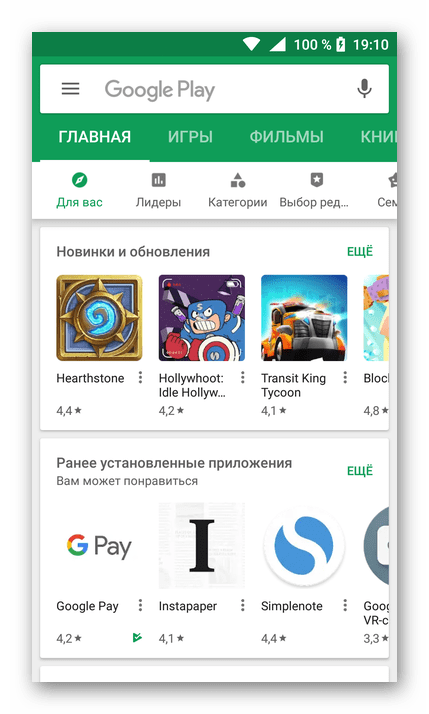
Если описанные выше базовые рекомендации не помогли устранить имеющуюся проблему, приступайте к поочередному выполнению действий, предложенных дальше по тексту.
Примечание: После выполнения каждого отдельного шага из нижеизложенных способов рекомендуем сначала перезагружать смартфон или планшет, и только потом пользоваться Плей Маркетом, проверяя, исчезли ли проблемы в его работе.
Способ 1: Очистка данных и работа с обновлениями Play Маркет
Проверив и правильно настроив очевидные мелочи, можно смело переходить непосредственно к Плей Маркету, в работе которого и наблюдаются проблемы. Несмотря на то что он является неотъемлемой частью операционной системы, по своей сути это такое же приложение, как и остальные. За время длительной работы Магазин обрастает файловым мусором, ненужными данными и кэшем, которые следует удалять. Столь простое действие – один из необходимых (а нередко и единственный) шагов в устранении номерных ошибок.
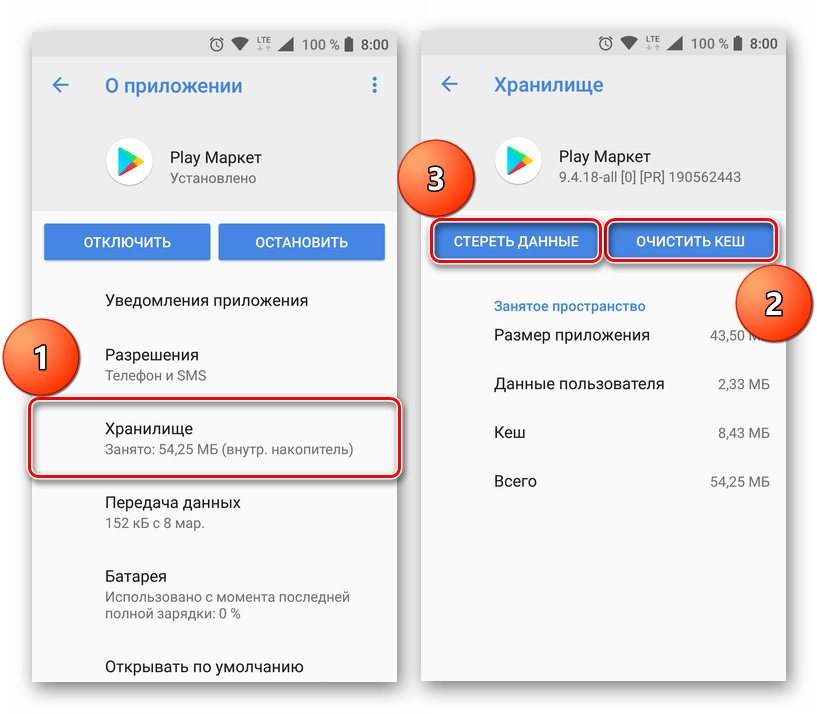
Перезагрузите устройство, а затем попробуйте воспользоваться Магазином приложений. Если после удаления данных и кэша работоспособность не восстановилась, следует убедиться в том, что он обновлен до последней актуальной версии. В большинстве случаев апдейты приходят и устанавливаются автоматически, но иногда они могут быть отключены.
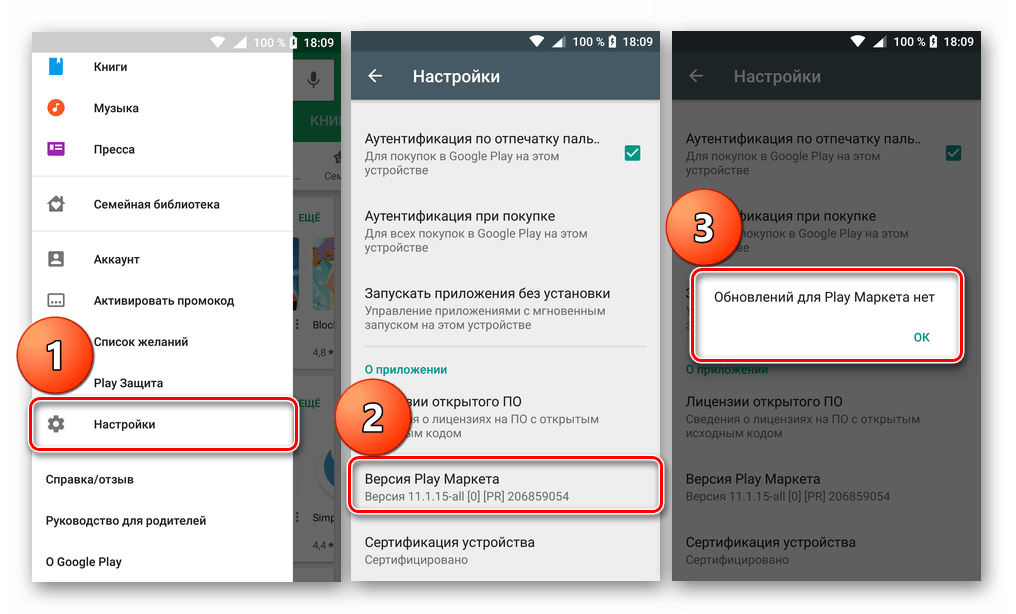
Как ни странно, но причиной неработоспособности Плей Маркета может быть и обратное, то есть его обновление. В редких случаях апдейты устанавливаются некорректно или просто содержат ошибки и баги. И если проблемы в работе Магазина приложений Google вызваны последним обновлением, его необходимо откатить. О том, как это сделать, мы ранее уже писали.
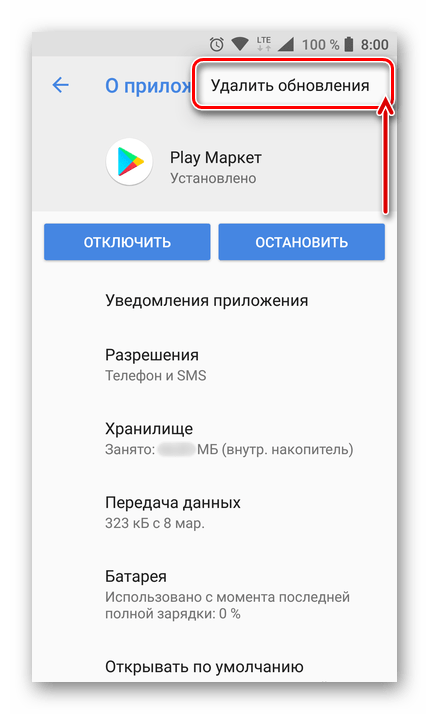
Способ 2: Очистка данных и сброс Сервисов Google Play
Сервисы Google Play – еще один важный компонент ОС Android. Он обеспечивает корректную работу фирменных приложений Гугл, в числе которых и многострадальный Плей Маркет. Подобно последнему, Сервисы тоже со временем «засоряются», обрастая ненужными данными и кэшем, что препятствует их работе. Все это требуется стереть точно так же, как и в случае с Магазином приложений, а затем перезагрузить смартфон или планшет. Алгоритм выполнения этой простой процедуры нами уже был рассмотрен.

Аналогично Плей Маркету и всем остальным приложениям, Гугл-сервисы тоже регулярно обновляются. Рассматриваемую в рамках данной статьи проблему мог вызвать как некорректно установленный апдейт, так и его отсутствие в операционной системе. Удалите обновления Сервисов, перезагрузите устройство, а затем подождите, пока приложение обновится автоматически или сделайте это вручную. Наши статьи помогут вам выполнить данную процедуру.
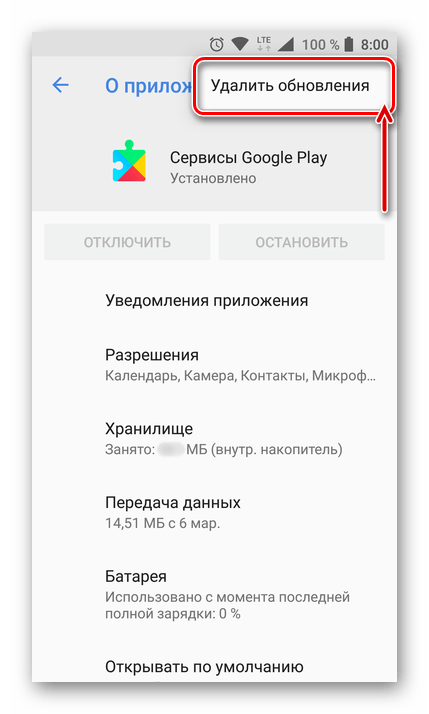
Способ 3: Очистка и сброс Google Services Framework
Фреймворк Сервисов Гугл – еще одно фирменное приложение, которое, как и упомянутый выше системный компонент, может оказывать влияние на работу Play Market. С ним нужно поступить аналогично – сначала стереть скопившиеся за время использования данные и кэш, а затем откатить обновления, перезагрузиться и дождаться их автоматической установки. Делается это так же, как и со всеми остальными, в том числе и рассмотренными выше приложениями. Разница лишь в том, что в списке установленных вам нужно выбирать Google Services Framework.
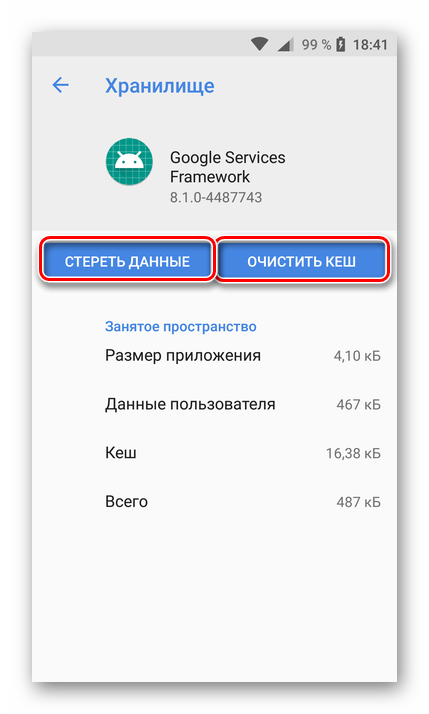
Способ 4: Активация Аккаунтов Google
Учетная запись Гугл на Андроид-смартфоне обеспечивает доступ ко всем фирменным приложениям и сервисам, а также дает возможность синхронизации и сохранения важной информации в облако. Для этих целей в операционной системе предусмотрено отдельное приложение – Аккаунты Google. В силу определенных, зачастую независящих от пользователя причин, этот важный компонент ОС может быть отключен. Для того чтобы восстановить работу Плей Маркета, его потребуется повторно активировать.
- Откройте «Настройки» вашего мобильного устройства и перейдите к разделу «Приложения».

В нем откройте список всех приложений или отдельно системных (если предусмотрен такой пункт) и найдите там «Аккаунты Google». Тапните по этому наименованию, чтобы перейти на страницу общих сведений.
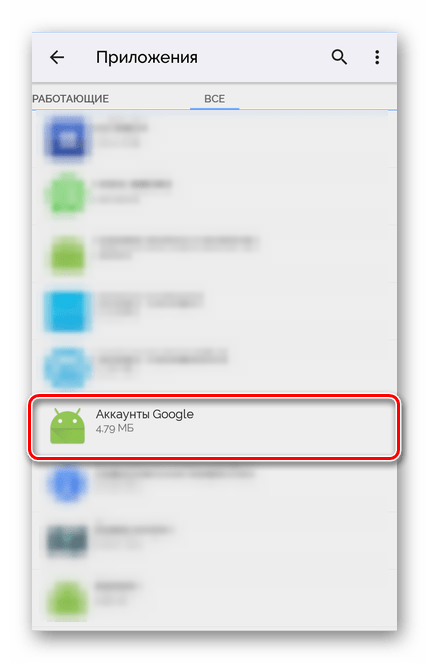
Если приложение отключено, нажмите по кнопке «Включить». Дополнительно необходимо очистить кэш, для чего предусмотрена отдельная кнопка.
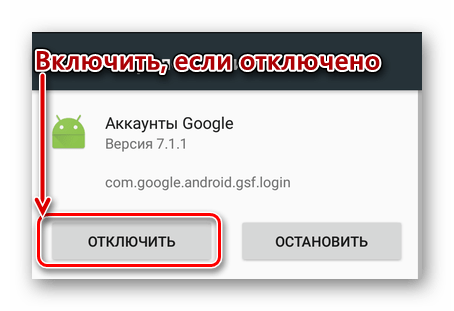
Примечание: На устройствах с относительно свежей, в том числе и последней версией Android, для очистки кэша необходимо сначала перейти к разделу «Хранилище» или «Память».
Как и во всех предыдущих способах, перезагрузите свой смартфон или планшет после выполнения предложенных нами манипуляций.
После запуска операционной системы попробуйте воспользоваться Play Маркетом.
Способ 5: Настройка «Диспетчера загрузки»
«Диспетчер загрузки», интегрированный в операционную систему, аналогично отключенным Аккаунтам Google, может быть одной из причин того, что Магазин приложений отказывается работать. Как и в предыдущем способе, необходимо проверить, включен ли этот компонент ОС, и попутно очистить его кэш. Делается это так, как описано в предыдущем способе, разница лишь в наименовании искомого приложения.
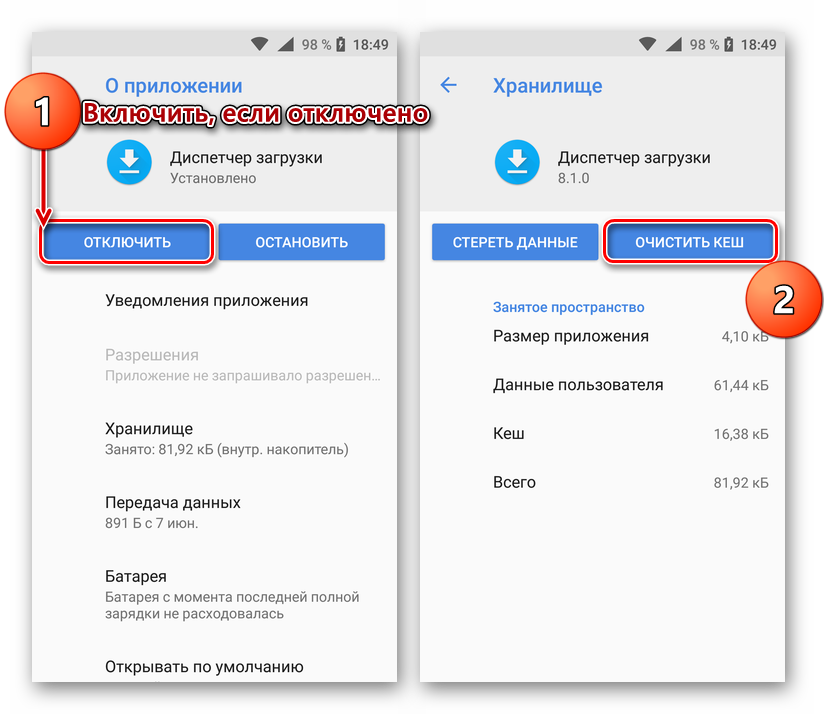
Способ 6: Работа с Google-аккаунтом
В способе 4 мы уже написали о значимости учетной записи Гугл в операционной системе, и неудивительно, что это связующее звено, точнее, проблемы с ним, может негативно влиять и на работу других компонентов. Если ни один из предложенных нами выше вариантов решения не помог восстановить работоспособность Play Market, необходимо удалить с мобильного устройства основной аккаунт Google, а затем повторно его привязать. О том, как это делается, мы писали в одной из тематических статей.
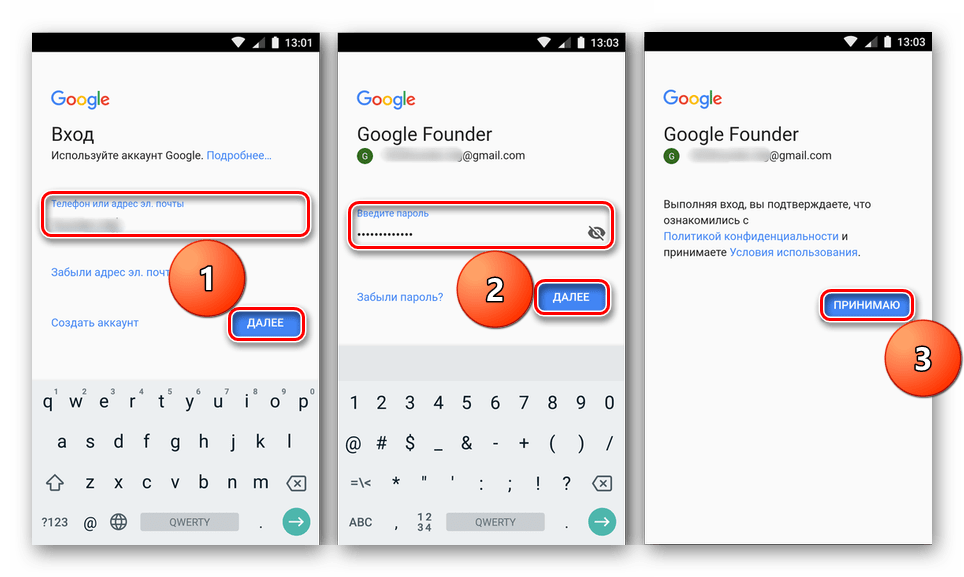
Важно: Для выполнения этих действий необходимо знать не только логин от учетной записи, но и пароль от нее. Будьте внимательны и не ошибитесь при вводе.
Способ 7: Удаление вирусов и редактирование файла hosts
Описанные выше варианты действий будут бесполезны, если внутри операционной системы поселился вирус. Да, Android куда меньше подвержен заражению, чем Windows, но иногда это все же случается. Алгоритм действий в столь неприятных ситуациях мало чем отличается от того, что все мы привыкли делать на компьютере: ОС нужно просканировать антивирусом, и в случае обнаружения вредителей не только удалить их, но и очистить файл hosts от лишних записей. Обо всем этом мы ранее уже писали в наших обзорах и статьях о Play Market.
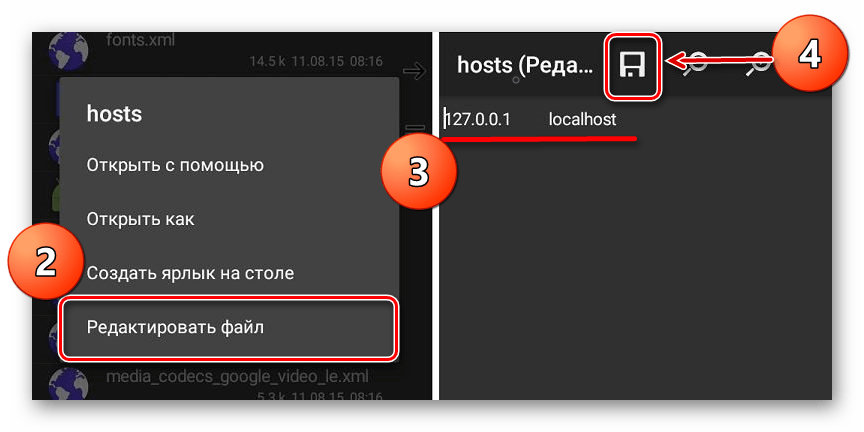
Способ 8: Сброс к заводским настройкам
Крайне редко, но все же бывает так, что ни один из озвученных в рамках данной статьи способов не позволяет устранить проблемы в работе Плей Маркета. При столь неприятном положении дел невозможно будет ни обновить приложения и игры, ни скачать новые, то есть мобильное устройство утратит большую часть своей функциональности.

Если в работе Андроид наблюдаются и другие проблемы, рекомендуем выполнить его сброс. Правда, стоит понимать, что эта процедура подразумевает полное удаление пользовательских данных и файлов, установленных приложений и всего того, что изначально отсутствовало на устройстве. Перед ее выполнением настоятельно рекомендуем создать резервную копию.
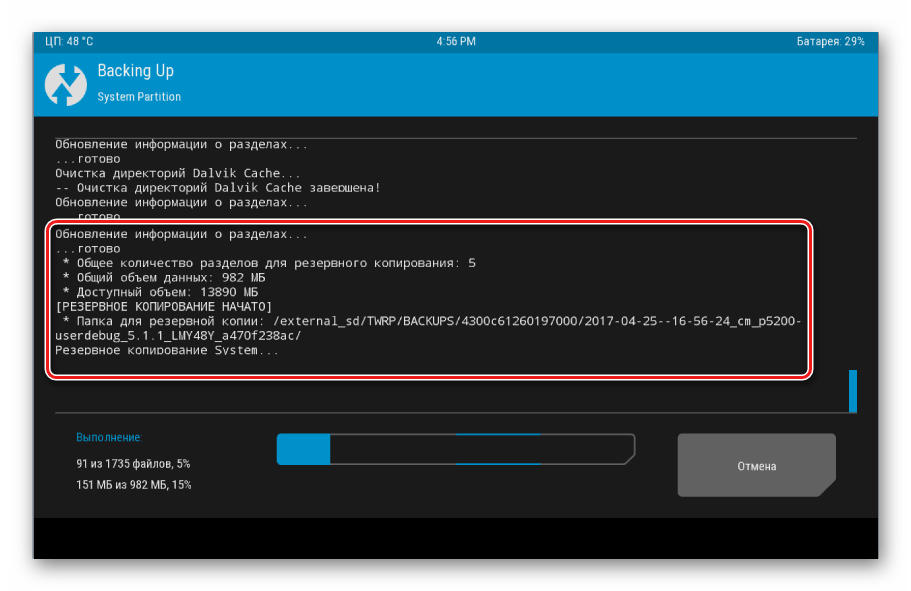
Альтернативный вариант: Установка стороннего магазина
Предложенные нами способы позволяют устранить любые проблемы в функционировании Play Маркета. Описанный выше вариант действий рекомендован к применению только тогда, когда в работе мобильного устройства на базе Android наблюдаются и другие проблемы, ошибки и/или сбои. Если же вы не хотите искать первопричину того, почему не работает Play Market и устранять ее, можно просто установить один из альтернативных магазинов приложений и воспользоваться им.

Заключение
Как видите, причин, по которым может не работать Плей Маркет на Андроид, существует довольно много. Благо, для каждой из них предусмотрен свой вариант устранения, даже скорее шаг в борьбе с проблемой. Предложенные нами в рамках данного материала способы следует выполнять по порядку, так как первая их половина – наиболее частые и простые, вторая – частные случаи и разовые сбои, столкнуться с которыми можно крайне редко. Надеемся, эта статья помогла вам восстановить работоспособность мобильного Магазина приложений.
Отблагодарите автора, поделитесь статьей в социальных сетях.
Что делать если не работает Плей Маркет — двенадцать способов решения проблемы
Большинство владельцев Android-устройств пользуются услугами официального магазина Play Market от IT гиганта Google, что, в общем-то, неудивительно. Здесь каждый пользователь сможет найти любой контент для удовлетворения своих потребностей, будь то специальные программы, фильмы, музыка или игры. Однако, не редки ситуации, когда не работает «Гугл Плей Маркет» на Андроиде.
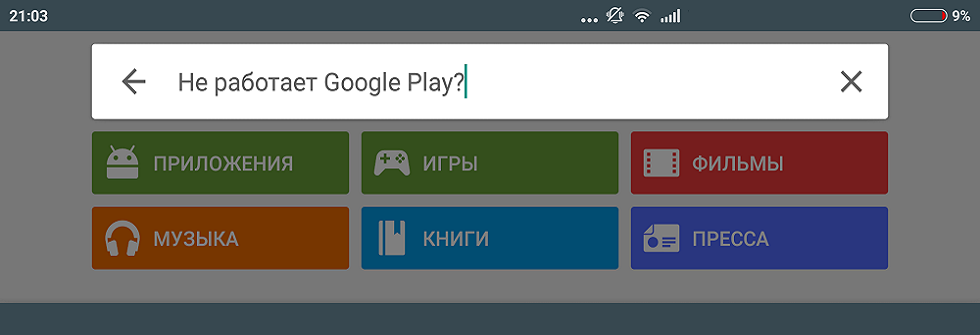
Такие сбои в работе сервиса могут возникать по самым разным поводам. Сейчас мы рассмотрим, чем может быть вызвана проблема и предложим самые эффективные способы её устранения.
Почему на телефоне не работает Плей Маркет
На самом деле, причины, провоцирующие такую ошибку, могут быть самыми разнообразными, наиболее распространённые это:
- Отсутствует подключение к и-нету, вызванное, например, сбоем настроек (смартфона, роутера, т.д.).
- Технические проблемы со стороны самого Play Market – довольно редки, но не исключены.
- Неполадки с файлом hosts, который редактируется системой в автоматическом режиме.
- Конфликт между каким-либо установленным приложением и Google Play.
- Сбились параметры дата/время.
- Другое.
Что делать, если не работает Play Market на Андроиде
Перезагрузка
Сначала, что мы должны сделать — просто перезагрузить свой смартфон. Дело в том, что эта банальная процедура может быть действенным решением не только с описываемой проблемой, но и в других случаях «подвисания» системы. Если же перезагрузка устройства не возымела никакого результата, идём дальше.
Сброс обновлений
Довольно эффективная процедура. Наши действия — заходим в «Настройки»:

Открываем «Приложения» (может быть «Диспетчер приложений»), из открывшегося перечня находим Google Play, жмём. В открывшемся окошке нажимаем на позицию «Удалить обновления», чтобы вернуть Play-Маркет в изначальное состояние:
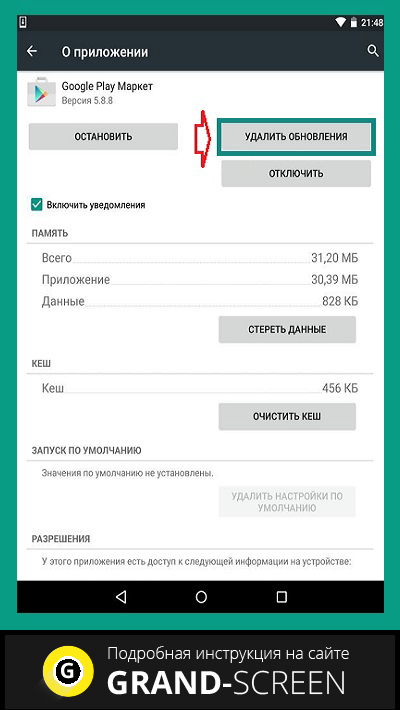
Перезагружаем гаджет, пробуем выполнить вход. Что, повода для радости пока нет? Тогда продолжаем.
Сброс настроек и очистка кэша
Снова через основные настройки заходим в «Приложения», находим «Google Play», открываем. Сначала «тапаем» на «Стереть данные», затем «Очистить кэш»:
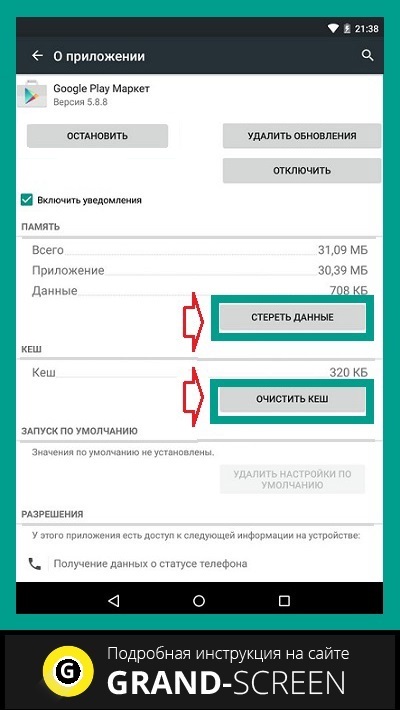
Перезапускаемся, пробуем зайти в Гугл Плей. Если вопрос «почему плей маркет не открывается» всё ещё актуален, продолжаем «танцы с бубном».
Коррекция данных сервисов GP
Как и в третьем шаге, из «Настроек» направляемся в «Приложения», находим «Сервисы Google Play», стираем данные и очищаем кэш:
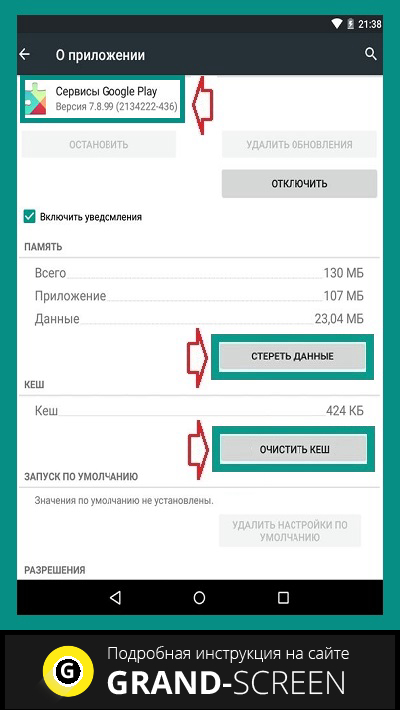
Очистка данных и кэша «Google Services Framework»
Идём по проторенному пути «Настройки» → «Приложения». Во вкладке «Все» находим и открываем «Google Services Framework». Стираем данные и очищаем кеш:
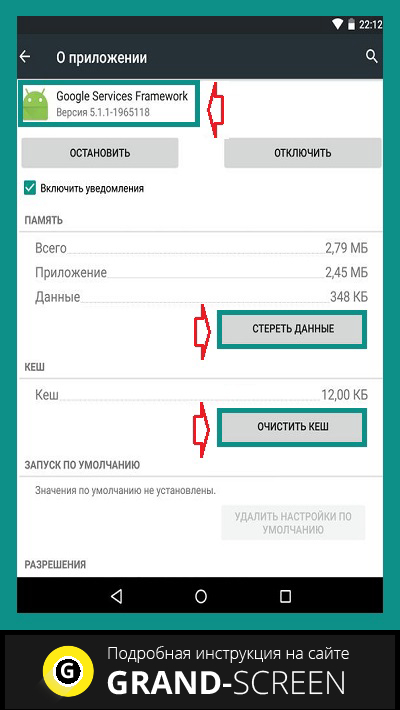
Проверка работы Google-аккаунтов
Вполне возможно, что по каким-то причинам эта функция оказалась отключённой, что и явилось причиной того, что не работает play market на андроиде. Исправить ситуацию просто. Из настроек в пункте «Приложения» нам нужно открыть вкладку «Все», выбрать «Аккаунты Google» и, если это приложение действительно отключено, то подключаем, а попутно (при необходимости) очищаем кэш:
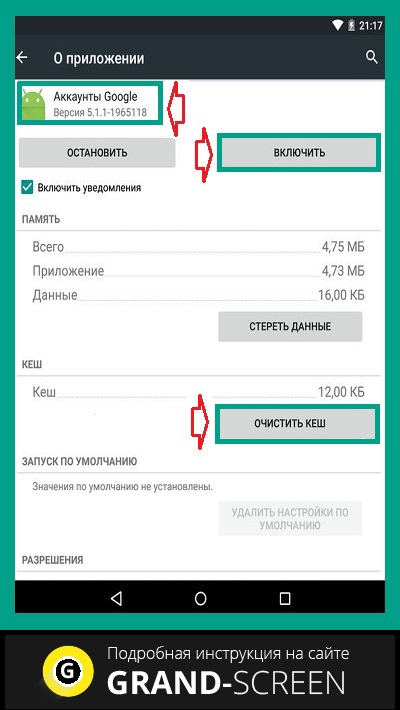
Отладка диспетчера загрузки
Отключение диспетчера загрузки тоже может быть вероятной проблемой, чтобы её исключить отправляемся в «Приложения», свайпом влево переходим во «Все» и открываем «Диспетчер загрузки». При необходимости активируем, а если обнаружено наличие кэша, то очищаем и его:
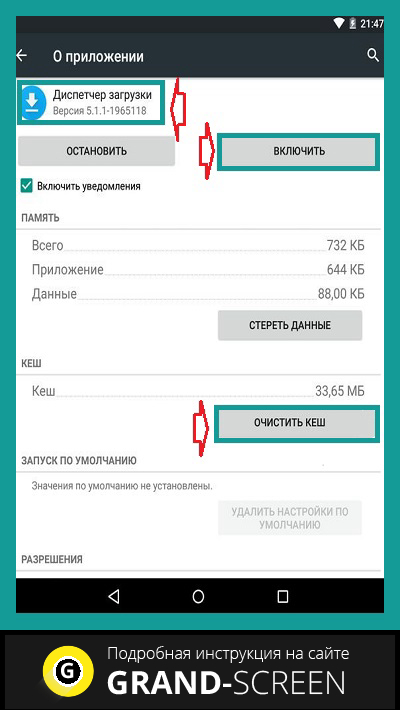
Удаление и восстановление учётной записи Google
Ещё один действенный способ, которому на нашем сайте была посвящена подробная инструкция «Как выйти из аккаунта Google Play». После описанной процедуры выхода, восстанавливаем прежний аккаунт.
Устранение конфликта приложений
Как было сказано выше, существуют приложения, способные заблокировать работу «Гугл Плей». Одной из таких программ является Freedom. Продвинутые геймеры наверняка понимают, о чём речь. Дело в том, что «Фридом» позволяет обойти проверку лицензии Маркета, чтобы бесплатно приобретать всякие платные плюшки в играх (монетки, кристаллы, расширения, т.д.), за которые пользователь сможет расплатиться фейковой карточкой:
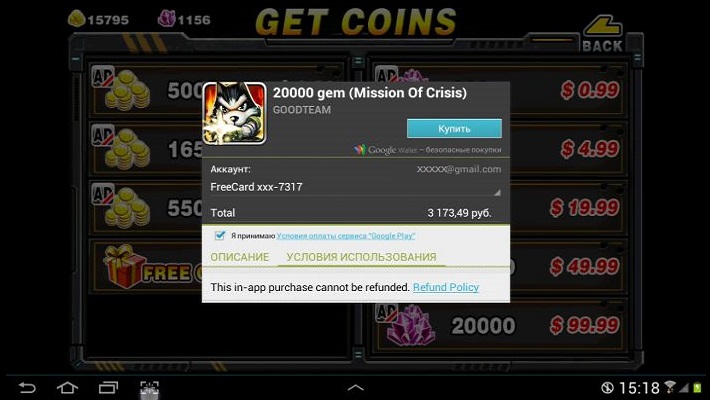
Неумелое пользование приложением, или неправильное его удаление – одна из самых распространённых причин отказа в работе Google Play Market, вызванного изменениями в файле «hosts». Для работы с приложением (установке и деинсталляции) нужны ROOT-права. Подробнее о том, как исправить ситуацию, можно посмотреть в специальном ролике:
Очистка файла «hosts»
На этом моменте стоит остановиться подробнее. Дело в том, что у вас вероятно и не установлено приложение Freedom (см.выше), а проблема с файлом вполне себе может быть, и вот почему. В файле hosts системой Андроид (равно, как и Windows) хранится база сайтов, а также их IP адресов. И всякий раз, открывая тот или иной сайт, система будет обращаться к файлу «хостс», и только после этого к DNS-серверу. То есть, по сути, являясь в принципе примитивным фильтром (файерволом), hosts может в целях безопасности блокировать доступ практически к любому сайту, в том числе и к Гугл Плей.
Вот тогда-то и появляется необходимость его редактирования. Для этого нам понадобится файловый менеджер, например, ROOT Explorer и права «суперпользователя» (поскольку мы будем иметь дело с системным файлом).
Запускаем ROOT Explorer, находим папку system:
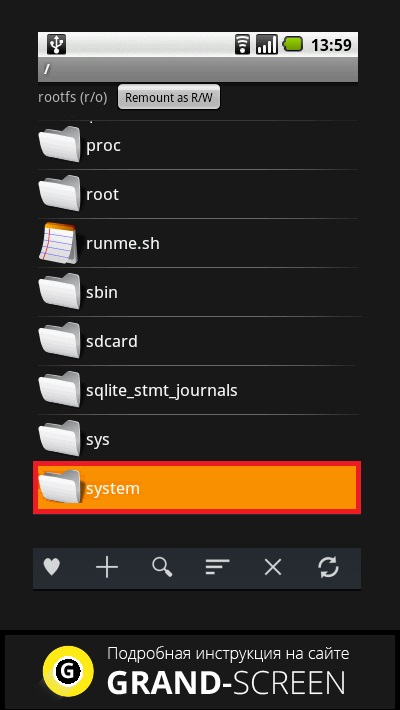
В ней находится папка etc, заходим в неё и устанавливаем права R/W (Read/Write), нажав на соответствующую кнопку в правом верхнем углу:
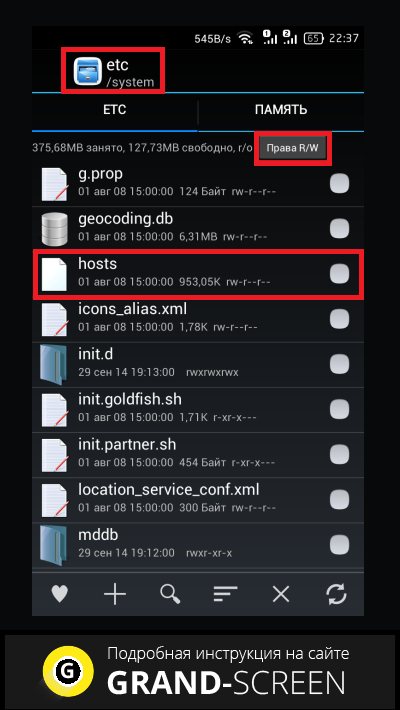
На запрос системы прав Суперпользователя предоставляем:
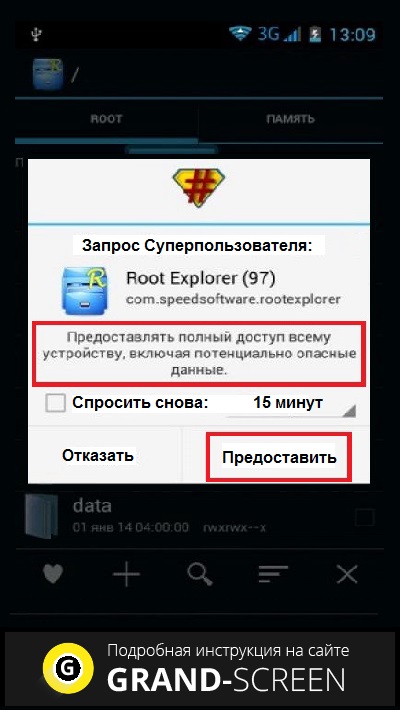
Теперь открываем hosts и приступаем к его редактированию. В нём по умолчанию должна находиться только одна строчка — 127.0.0.1 localhost. Если же вы увидите две и более строк, это значит, что другие программы внесли свои изменения, поэтому удаляем всё лишнее без жалости:

Коррекция параметров даты и времени
Если произошёл сбой в этой позиции (что тоже могло заблокировать доступ в play market), то:
- Открываем «Настройки»
- В разделе «Система» находим пункт «Дата и время», открываем.
- Вписываем верные данные, сохраняем изменения.
Сброс настроек Android (или Hard Reset)
Это последний, так сказать, контрольный выстрел из нашего арсенала, если вы убедились, что проблем с Интернет-соединением нет, а все описанные способы не принесли ожидаемого результата (в чём я очень сомневаюсь). Что мы должны сделать:
- Зайти в «Настройки» и открыть «Восстановление и сброс», не забывая при этом выполнить резервное копирование.
- Выбрать пункт «Сброс настроек».
- «Тапнуть» по полю «Сбросить настройки телефона».
- В заключение жмём «Стереть всё».
Эта процедура удалит все данные на внутреннем накопителе устройства, оставив в неприкосновенности информацию на карте памяти.
Пожалуй, это всё, о чём мы хотели рассказать по теме. Может быть у вас был успешный опыт решения проблемы, не описанный в статье, будем благодарны, если вы поделитесь им с нашими читателями. Удачи!
Почему не работает Гугл Плей Маркет на Андроиде и как исправить проблему
Проблема неработоспособности Плей Маркета (в сегодняшнее время это Гугл Плей) довольно неприятная и ежедневно с ней сталкиваются тысячи владельцев Андроид устройств. Если эта неполадка и вас не обошла стороной, то в этом материале можете почерпнуть немного знаний и быстро привести свой смартфон или планшет в порядок.
Разные ошибки и сбои, из-за которых может не работать магазин Google Play, вызваны несколькими причинами, внимательно изучив которые можно быстро решить свою проблему и сделать все для того, чтобы снова не столкнуться с ней в будущем.
Почему у вас не работает Плей Маркет? Основные причины
Разберем причины поподробнее:
- Сервис действительно не работает. Этот случай – очень редкое явление. Но если все же случится, нужно только подождать пока его работа будет возобновлена.
- На устройстве сбилась дата и время. Как правило, эта причина в большинстве случаев вызывает ошибку с уведомлением «подключение отсутствует».
- Возникли проблемы с сетью. Убедитесь, что интернет работает и соединение установлено правильно. Если используете мобильный интернет, советуем посмотреть у нас правильные настройки на Андроид для разных операторов.
- Программа Freedom. Она всегда блокирует доступ к Google сервисам.
- Изменился файл hosts. В результате установки и использования определенных приложений, как вот выше упомянутого Freedom, в системном разделе Андроид происходят некоторые изменения, в частности в файле hosts. В таком случае, пользователю необходимо сделать небольшое редактирование файла, вернув его в первоначальное состояние. Как это сделать, ищите ниже в данной статье, где рассмотрены способы устранения этой проблемы.
Способы, как возобновить функционирование Плей Маркета
Рассмотрим способы решения проблемы в зависимости от причин. Если вы знаете причину неполадки, то можете сразу выбрать способ решения из списка ниже. Если нет, то придется пробовать все способы.
- Перезагрузите устройство. Такое простое действие помогает приблизительно в 50% случаев. Кстати, рекомендуем делать перезагрузку системы, если возникают ошибки при работе и любых других программ.
- Убедитесь, что программный продукт «аккаунты Google» включен. Это можно сделать, перейдя в меню «Настройки», далее в раздел «Приложения», а затем выбрать вкладку «Все». Опуститесь в самый низ, где находятся отключенные программы. Если здесь вы обнаружите «Аккаунты Гугл», то просто выберите и включите и все должно заработать. В ином случае читайте далее другие способы.
- Сбросьте настройки Google Play Market и Сервисы Google Play. Чтобы сделать эту несложную операцию, нужно перейти в меню настроек и выбрать раздел, отвечающий за управление приложениями. Далее найти в списке эти приложения и к каждому из них применить «Стереть данные» и «Очистить кэш». Также отдельно к Гугл Плей Маркет необходимо применить «Удалить обновления».
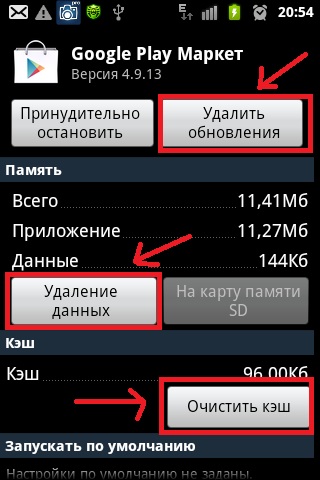
Чтобы редактировать файл hosts, обязательно нужно иметь рут-права. Для поиска и редактирования рекомендуем использовать файловый менеджер Root Explorer или ES Проводник .
Неправильный файл hosts имеет содержание приблизительно такого вида: 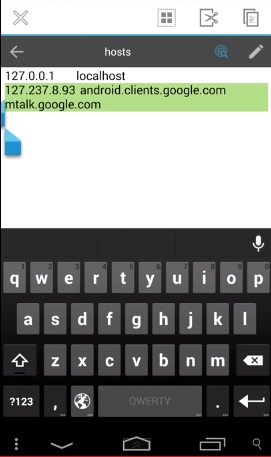
А должен быть вот таким: 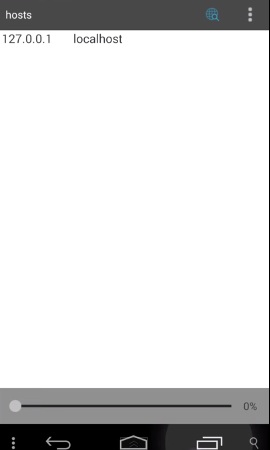
Весь мусор, автоматически созданный в этом файле, необходимо удалить. Для этого следуйте инструкции (на примере приложения ES Проводник):
— Запустите файловый менеджер и перейдите в корень системы (верхний уровень), нажав в самом верху окна приложения кнопку «/». 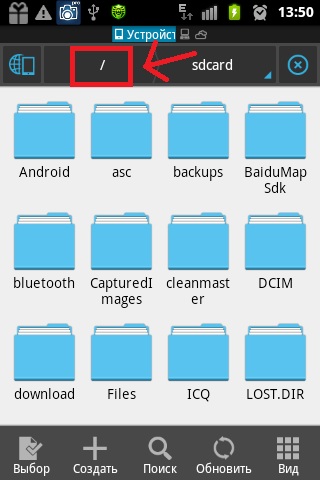
— Найдите и откройте папку под названием «etc». 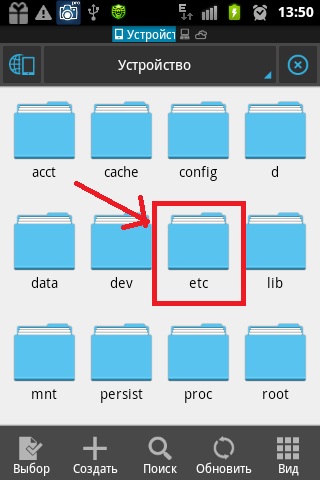
— В этой папке находится нужный нам файл hosts. Откройте его как текст и удалите в нем все ненужное. Затем сохраните и убедитесь, что теперь в нем осталась только одна строка с текстом 127.0.0.1 localhost. 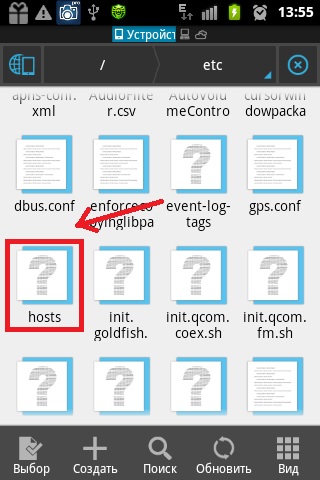
После этой процедуры попробуйте, не работает ли Плей Маркет.
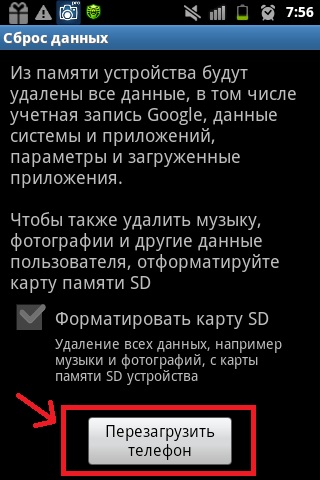
Для осуществления сброса перейдите в «Настройки» и выберите пункт «Восстановление и сброс», а в нем пункт «Сброс данных» (в ранних версиях Андроид: «Конфиденциальность» -> «Сброс данных»).
Магазин Плей Маркет представляет собой очень мощный сервис приложений и прочего контента для мобильной платформы Андроид, которая обслуживается компанией Гугл. Если он не работает на вашем смартфоне или планшете, то, скорее всего, у вас случилась какая-то из вышеописанных проблем, поскольку за техническое состояние этого сервиса отвечают и постоянно следят сотни специалистов.
Если ничего не получается или может быть знаете другие способы решения этой проблемы, просим общаться ниже в комментариях, помогая другим пользователям.
Почему не работает Плей Маркет: причины и пути решения проблемы

Почему не работает Плей Маркет на Андроиде и кому можно пожаловаться

Яндекс Диалог: начни новый чат прямо сейчас

Экспресс-панель для Гугл Хром: быстрый доступ с доставкой на дом

Автозаполнение в Гугл Хром: полезная опция или опасный функционал?

Динозаврик Гугл Хром: поставь рекорд среди пользователей браузера

Как в Гугл Хром открыть код страницы и почему это должен знать каждый?
Владельцы смартфонов с Android нередко сталкиваются с вопросом, почему не работает Плей Маркет, и как решить возникшую ситуацию. Эксперты выделяют много причин таких сбоев, начиная с отсутствия Интернета, заканчивая трудностями в работе ПО. Ниже приведем краткие инструкции по устранению неисправности своими руками и без привлечения специалистов.
Главные причины неисправности
Для начала рассмотрим причины, почему не работает Плей Маркет на Андроиде. Правильная диагностика — первый шаг к возвращению к нормальному режиму работы. Эксперты выделяют следующие обстоятельства, которые могут привести к сбоям:
- Проблема с Интернетом. Иногда даже после подключения к Вай-Фай соединения с Сетью не наблюдается. Такая ситуация также характерна для 3G и 4G сетей.
- Недоступность сервиса. Бывают ситуации, когда не работает Google Play или Плей Маркет из-за сбоев в работе платформы. Подобная проблема бывает редко, но все же случается.
- Неправильные настройки файла hosts, который иногда редактируется системой, что требует ручного внесения изменений.
- Сбои в работе платформы. Иногда, если не работает Google Play на планшете или смартфоне, причиной могут быть банальные проблемы в работе ПО. Подобные ситуации разрешаются перезапуском или другими действиями (об этом ниже).
- Сбросилось время и дата, что также может нарушить работу Плей Маркет.
- Устаревшее программное обеспечение, требующее обновления.
Существуют и другие причины, из-за которых встроенные сервисы Андроид могут не функционировать в нормальном режиме. Ниже рассмотрим решения подобных ситуаций.

Что делать, если не работает Play Market
Выше мы рассмотрели основные причины, почему не работает Плей Маркет на телефоне с Андроид. Теперь разберемся с шагами, которые необходимо пройти для преодоления такой ситуации.
Перезапустите телефон
Наиболее простой путь — перезагрузить смартфон или планшет. Это первое, что необходимо сделать перед принятием более серьезных мер. Возможно, причиной стало зависание ОС Андроид, которое случается часто. Если после перезагрузки ничего не изменилось, не стоит отчаиваться. Существуют и другие шаги, позволяющие оперативно исправить проблему.

Сбросьте кэш Гугл Плей Маркет
Если вдруг не работает Google Плей Маркет на телефоне, сбросьте установленные на нем настройки. Это действие помогает убрать ненужную информацию и начать работу с устройством как бы заново. Для решения задачи сделайте следующее:
- перейдите в настройки устройства;
- войдите в раздел Приложения или Диспетчер приложений;

- найдите Google Play Market;
- в специальном окне жмите очистить кэш или стереть данные.

Обычно таких действий достаточно для восстановления работоспособности приложения. Если Гугл Плей Маркет не работает, используйте другие методы для решения ситуации.
Удалите обновления приложения
Еще один способ решить вопрос — убрать последние обновления. Такое действие актуально, если проблемы в работе появились после загрузки последней версии. При этом система очищается и возвращается в первоначальное состояние. Здесь принцип действия такой же, как рассмотрен выше. Разница в том, что необходимо нажать на кнопку Удалить обновления. Проблема решается, если в новой программе имеются недоработки, из-за которых не работает Гугл Плей Маркет на Андроид. Со временем можно загрузить уже доработанную версию программы.

Сбросьте настройки сервисов Гугл Плей
При рассмотрении действий, которые могут помочь в решении вопроса, нельзя забывать о приложении Сервисы Google Play. Их задача состоит в регулировании работы разных программ на Андроид. Вот почему сбои в работе этого приложения могут привести к проблемам.
Алгоритм действий следующий:
- перейдите в меню Настройки;
- войдите в Приложения (Диспетчер приложений);

- кликните на раздел Сервисы Гугл Плей;
- войдите в меню программы и жмите Очистить кэш.

Это один из ответов на вопрос, что делать, если не работает Плей Маркет. Благодаря таким действиям, система очищается от лишнего мусора, что позволяет восстановить работоспособность магазина. Если это не помогло, не отчаивайтесь и переходите к следующему шагу.
Запустите Диспетчер загрузки
Рассматривая причины, почему не работает Гугл Плей Маркет на Андроиде, мы не упомянули еще один аспект — отключение Диспетчера загрузки. Для входа в меню приложения перейдите в настройки телефона или планшета, далее войдите в раздел Все и выберите необходимый пункт. Если программа остановлена, кликните на кнопку Включить. Перезапустите аппарат и проверьте корректность работы Play Market.
Удалите и установите Гугл-аккаунт
Рассматривая актуальные действия, если не работает Play Маркет, стоит упомянуть действенность удаления аккаунта. Учтите, что такая мера может привести к потере важных данных. Чтобы этого избежать, сделайте резервную копию. Для удаления профиля войдите в Настройки, а там перейдите в раздел Аккаунты. В появившемся перечне выберите свой профиль. Далее открывается окно синхронизации. Там жмите на почтовый ящик и выберите пункты для синхронизации. Такие действия позволят сохранить важные сведения.

Теперь удалите аккаунт и снова войдите в него. В дальнейшем синхронизируйтесь для возврата сохраненной ранее информации на смартфон или планшет. Перед повторным входом не забудьте перезапустить устройство. Если Гугл Плей Маркет так и не работает на телефоне или другом аппарате, используйте другие рассмотренные ниже методы.
Почистите лишние приложения
Бывает, что трудности со входом вызваны конфликтами между разными программами, которые ранее установил пользователь. В худших случаях возможна блокировка смартфона с невозможностью использовать его функционал. Чтобы определиться, почему не работает Гугл Плей Маркет, необходимо «вычислить» проблемное приложение. В большинстве случаев сложности возникают из-за программы Freedom, позволяющей делать покупки внутри игр бесплатно. Лучший способ устранить проблему — удалить все программы, а после этого устанавливать их по одной.
Еще одно решение — войти в ОС в безопасном режиме, чтобы проверить работоспособность Play Market без дополнительных программ. Если устройство корректно работает, значит, сложности создает одно из приложений.
Внесите изменения в hosts
Если на устройстве стоит Freedom, причина, почему в телефоне не работает Плей Маркет, с большой вероятностью определена. Для проверки перейдите в настроечный раздел, а там Диспетчер приложений. В приведенном перечне найдите интересующее приложение, а после этого жмите Stop. Лишь после этого удалите программу. Такая последовательность очень важна. Сначала остановите ПО, а после этого удалите его. Следующим шагом перезапустите аппарат и проверьте работу магазина. Если указанные действия не помогли, ищите другой метод решения проблемы.
Чтобы почистить записи в hosts, потребуются права Root. Чтобы убрать возникшие ограничения, сделайте следующие шаги:
- Войдите в программу Root Explorer.
- Перейдите в папку System.
- Войдите в каталог ETC и поставьте права R/W.
- Выберите файл hosts.
- Предоставьте права суперпользователя программе.
- Уберите лишние строки. В тексте должна остаться только надпись 127.0.0.1 localhost.
Остальные строки — это правки, которые внесены сайтами и приложениями. Их-за них Плей Маркет может оказаться вообще не доступным для применения.
Сбросьте настройки Андроид
При рассмотрении причин, почему не работает Плей Маркет, и что делать, нельзя забывать о вероятных проблемах с самой ОС Андроид. Для решения вопроса можно полностью сбросить настройки. Это радиальное, но зачастую эффективное решение для восстановления работоспособности системы. Принцип прост:
- Войдите в меню настроек Андроид.
- Выберите раздел Восстановление и сброс (Система).

- Подтвердите действие Сброс настроек.

Перед выполнением такой работы желательно сделать резервную копию по принципу, который рассматривался выше. Это необходимо для быстрого восстановления информации после завершения мероприятий. Что касается сведений на карте памяти, они остаются нетронутыми. Многие таким способом находят причину, почему в телефоне не работает Плей Маркет. При этом не забудьте перезапустить аппарат, а после этого вернуть сведения с резервной копии.
Проверьте качество соединения
Зачастую причина, почему на планшете или смартфоне не работает Плей Маркет, может быть банальной — отсутствие подключения к Сети. Для проверки этой теории попробуйте войти на любой другой сайт. Также перезапустите роутер. Проверьте скорость связи через Speed Test. После восстановления нормальной работы Интернета можно снова проверить работоспособность системы.

Активируйте аккаунт
Бывают ситуации, когда не работает Плей Маркет и пишет Ожидание скачивания из-за отключенного аккаунта. Перейдите в Настройки, найдите свой профиль и проверьте — включен он или нет. Если аккаунт остановлен, запустите его и проверьте работоспособность Play Market.
Проверьте правильность установки времени и даты
Иногда сбои в работе связаны с неправильными настройками. Если Google Play Market не работает через мобильный Интернет, и постоянно выскакивает сообщение о том, что подключение отсутствует, сначала проверьте связь с Сетью, а после этого убедитесь в корректности установки времени и даты на применяемом аппарате. Нередко бывает, когда именно эта особенность приводит к трудностям в работе системы.
Еще раз установите корректное время и убедитесь в правильности выставления часового пояса. Рекомендуется синхронизировать эти данные с сетью. Для этого войдите в Настройки, а там Дата и время. Теперь установите отметки возле раздело Дата и время сети, а также часовой пояс сети.

Блокировка IP
В Сети нередко встречаются вопросы, почему не работает Плей Маркет у меня при пользовании Телеграм. Проблема может быть вызвана запретом на пользование Telegram в РФ. На этом фоне IP-адреса Гугл многих пользователей оказались заблокированными. Также был закрыт доступ к сервисам Гугл Плей. Для восстановления доступа к сервису потребуется VPN, а именно приложение типа Turbo VPN. После этого запустите программу и жмите на кнопку в нижней части дисплея. Для перенаправления трафика выберите любую страну из перечня.
Теперь вы знаете, почему не работает Плей Маркет, и что делать в подобных обстоятельствах. Понимание особенностей работы сервиса и оперативные действия позволяют быстро восстановить работоспособность системы и скачать интересующие приложения. Но не торопитесь делать сброс или предпринимать другие кардинальные шаги. Начните с перезагрузки и удаления кэша. Если простые методы не дают результатов, тогда можно использовать более серьезные шаги, направленные на перезапуск работы системы.